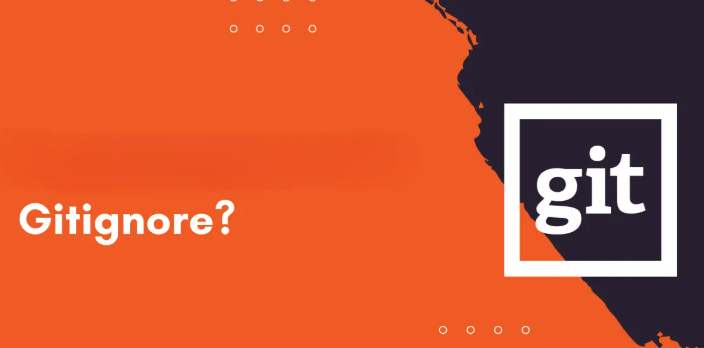"Giải quyết xung đột Git khi git pull bị lỗi không còn là ác mộng! Hướng dẫn chi tiết này sẽ chỉ cho bạn cách nhanh chóng thay thế các thay đổi bằng phiên bản của đối tác, giúp bạn đồng bộ mã nguồn hiệu quả và tiếp tục công việc một cách trôi chảy."
git pull # fetch/merge partners changes
# merge fails, conflict
git checkout origin FILE_TO_REPLACE # replace changes with partners ver
git commit
git pull Bị Lỗi: Giải Pháp Hiệu Quả Cho DeveloperTrong quá trình làm việc nhóm với Git, việc cập nhật mã nguồn từ kho lưu trữ chung (repository) là hoạt động diễn ra thường xuyên. Lệnh git pull là công cụ chính để thực hiện điều này, giúp bạn đồng bộ hóa nhánh làm việc cục bộ với những thay đổi mới nhất từ kho từ xa. Tuy nhiên, không phải lúc nào quá trình này cũng diễn ra suôn sẻ. Một trong những tình huống phổ biến nhất là xung đột (conflict), khi Git không thể tự động hợp nhất các thay đổi. Bài viết này sẽ hướng dẫn bạn chi tiết cách xử lý xung đột khi git pull bị lỗi, đặc biệt là khi bạn muốn ưu tiên phiên bản của đối tác.
git pull: Hoạt Động Kép fetch và mergeĐể hiểu rõ hơn về nguyên nhân gây ra xung đột, chúng ta cần nhớ rằng git pull thực chất là sự kết hợp của hai lệnh:
git fetch: Tải xuống các thay đổi mới nhất từ kho từ xa (ví dụ: origin) nhưng không hợp nhất chúng vào nhánh làm việc cục bộ của bạn.git merge: Hợp nhất các thay đổi đã được fetch vào nhánh cục bộ hiện tại.Khi git pull bị lỗi và báo xung đột, điều đó có nghĩa là trong quá trình merge, Git phát hiện ra rằng có những thay đổi khác nhau được thực hiện trên cùng một đoạn mã hoặc cùng một tệp bởi bạn và bởi người khác (đối tác), và Git không biết nên giữ phiên bản nào.
Có nhiều cách để giải quyết xung đột, bao gồm cả việc chỉnh sửa thủ công các tệp bị xung đột. Tuy nhiên, trong một số trường hợp, bạn có thể muốn loại bỏ hoàn toàn các thay đổi của mình trên một tệp cụ thể và thay thế bằng phiên bản của đối tác (phiên bản từ origin). Điều này thường xảy ra khi:
Khi git pull báo xung đột và bạn quyết định muốn giữ phiên bản của đối tác cho một tệp cụ thể, bạn có thể làm theo các bước sau:
git pull (và xảy ra xung đột)Bạn bắt đầu bằng việc chạy lệnh git pull để cập nhật mã nguồn:
git pull # fetch/merge partners changes
Nếu có xung đột, Git sẽ thông báo cho bạn và đánh dấu các tệp bị xung đột. Bạn sẽ thấy thông báo tương tự như:
Automatic merge failed; fix conflicts and then commit the result.
Đồng thời, các tệp bị xung đột sẽ có các đánh dấu đặc biệt như <<<<<<<, =======, >>>>>>> để chỉ ra các phần mã khác nhau.
Tại thời điểm này, Git đang ở trạng thái "merging". Để lấy phiên bản của đối tác cho tệp cụ thể, bạn sử dụng lệnh git checkout với tên kho từ xa và tên tệp:
git checkout origin FILE_TO_REPLACE # replace changes with partners ver
Trong đó, FILE_TO_REPLACE là đường dẫn đến tệp bạn muốn thay thế bằng phiên bản của đối tác. Ví dụ, nếu tệp bị xung đột là src/App.js, lệnh sẽ là:
git checkout origin src/App.js
Lệnh này sẽ ghi đè phiên bản cục bộ của bạn trên src/App.js bằng phiên bản mới nhất của tệp đó từ nhánh origin (thường là origin/main hoặc origin/master).
Sau khi bạn đã thay thế tệp bằng phiên bản của đối tác, Git coi như bạn đã "giải quyết" xung đột cho tệp đó. Bạn cần thông báo cho Git rằng tệp đã sẵn sàng để commit:
git add FILE_TO_REPLACE
Hoặc nếu bạn muốn thêm tất cả các tệp đã được giải quyết:
git add .
Cuối cùng, bạn cần tạo một commit để ghi lại quá trình hợp nhất này:
git commit
Git sẽ tự động tạo một thông báo commit mặc định cho việc hợp nhất. Bạn có thể giữ nguyên hoặc chỉnh sửa thông báo này nếu cần.
git checkout origin FILE_TO_REPLACE, mọi thay đổi cục bộ của bạn trong tệp đó sẽ bị mất. Hãy chắc chắn rằng bạn thực sự muốn loại bỏ các thay đổi của mình trước khi thực hiện lệnh này.git checkout.git status để biết tệp nào đang bị xung đột và tệp nào đã được giải quyết.git checkout origin FILE_TO_REPLACE cho từng tệp.merge (mặc định của git pull). Nếu bạn đang sử dụng git pull --rebase, quy trình xử lý xung đột sẽ có một chút khác biệt.Việc xử lý xung đột trong Git là một kỹ năng thiết yếu đối với bất kỳ nhà phát triển nào làm việc nhóm. Bằng cách hiểu rõ cơ chế hoạt động của git pull và các lệnh liên quan, bạn có thể dễ dàng quản lý và giải quyết các tình huống xung đột một cách hiệu quả. Khi cần ưu tiên phiên bản của đối tác, git checkout origin <tên_tệp> là một công cụ mạnh mẽ giúp bạn nhanh chóng đồng bộ hóa mã nguồn và tiếp tục công việc.
Hy vọng bài viết này đã cung cấp cho bạn những thông tin hữu ích và chi tiết để giải quyết các vấn đề xung đột khi git pull bị lỗi. Bạn đã bao giờ gặp phải tình huống tương tự và giải quyết chúng như thế nào? Hãy chia sẻ kinh nghiệm của bạn ở phần bình luận nhé!